在当今数字化的时代,网络安全显得尤为重要。尤其是我们家中使用的网络设备,如TP-LINK路由器,往往是恶意攻击者的目标。保护路由器密码安全是确保家庭网络安全的第一步。本文将深入探讨如何保障您的TP-LINK路由器密码的安全,包括常见的密码设置错误、如何更改路由器默认密码、以及加强网络安全的其他措施。
为什么TP-LINK路由器密码重要
TP-LINK路由器是广泛使用的网络设备,它们在家庭和小型企业中得到了广泛应用。然而,默认的路由器密码往往很简单,容易被攻击者猜中。一旦攻击者获得了对路由器的访问权限,他们能够修改网络设置,甚至获取网络中的敏感信息。因此,强化路由器密码,确保其安全性,是每个用户必须考虑的重要问题。
常见的密码设置错误

许多用户在购买TP-LINK路由器后,都没有进行任何安全设置,而是直接使用出厂默认的管理密码。更有甚者,一些用户为了方便记忆,会将密码设置得过于简单,例如“123456”或“admin”。这些都是极为不安全的做法,容易导致被Hack。
此外,很多用户使用与其他帐户相同的密码,这样若其中一个帐户被盗,攻击者可以轻易地登录到路由器。因此,使用独特且复杂的密码是至关重要的。综合使用字母、数字和特殊字符的组合,可以大幅提高密码的安全性。
如何更改TP-LINK路由器的默认密码
更改TP-LINK路由器的默认密码是确保网络安全的第一步。首先,您需要通过任何浏览器访问路由器的管理界面,一般可以通过在浏览器地址栏中输入“192.168.1.1”或“tplinkwifi.net”来进入。在弹出的登录界面中,通常会要求输入管理员账户的密码,默认为“admin”。
成功登录后,找到“系统工具”或“管理”选项,进入密码设置的页面。在此可以输入新的密码,确保强度足够。在更改密码后,记得保存配置,并重启路由器以确保设置生效。
要注意的是,更改密码后,需要重新连接到这台路由器的所有设备,因为它们之前保存的密码将不再有效。
加强TP-LINK路由器安全的其他措施
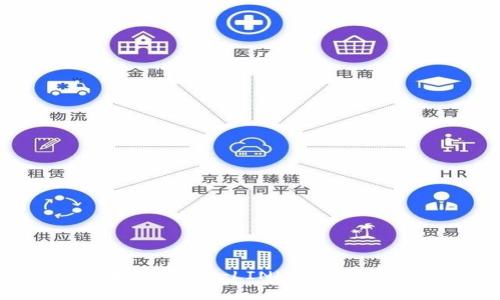
除了更改密码外,还有其他多项措施可以进一步增强您的TP-LINK路由器的安全性。例如,您可以禁用远程管理功能,防止未经授权的访问。同时,也可以定期查看已连接设备,确保没有陌生设备接入您的网络。
启用网络加密也是一个不可忽视的步骤。使用WPA3协议可以提供比WPA2更强大的安全性。此外,定期更新路由器固件也是保证安全非常重要的一步。TP-LINK定期发布固件更新,以修复已知的安全漏洞,确保路由器能在最新的安全环境下运行。
常见问题解答
1. 路由器密码被盗后该如何处理?
如果您怀疑TP-LINK路由器的密码已经被盗,首先要做的是立即更改密码。可以通过路由器的管理界面进行更改,并使用一个强密码。更改完密码后,重启路由器并阻止任何未授权的设备接入。此外,可以查看连接设备列表,确保没有未经许可的设备。如果发现盗取的情况严重,建议重置路由器为出厂设置,并重新配置网络。
2. 如何判断我的网络是否安全?
判断网络是否安全的一个重要指标是连接设备的数量和类型。您可以通过路由器的管理界面查看所有连接的设备,确保只有您所信任的设备在使用网络。使用网络监控工具也可以帮助分析网络流量,有助于识别潜在的不安全活动。此外,定期检查路由器的访问日志,查看是否有异常的登录尝试,也是一种有效的判断方法。
3. 使用公共Wi-Fi时如何保护路由器安全?
使用公共Wi-Fi时,需要格外小心。最好避免在公共网络中访问敏感信息,例如网上银行。在没有VPN保护的情况下,连接公共Wi-Fi可能导致密码被窃取。强烈建议使用VPN,可以加密您的网络流量,降低安全风险。同时,关闭共享设置,防止他人访问您的设备或资料。此外,在公共场所使用移动数据连接,或者使用便携式Wi-Fi热点,都是安全的选择。
4. 如何设置TP-LINK路由器的访客网络?
通过设置访客网络,您可以为访客提供网络访问,而无需分享主网络的密码。进入路由器的管理界面,在“无线设置”或“访客网络”选项下进行设置。启用访客网络的同时,可以设置一个简单的密码,确保只有受邀的客人能够访问网络。此外,还可以限制访客网络的带宽,确保主网络的速度不受影响。这种方式不仅维护了用户隐私,还能有效防止他人对主网络的访问。
5. 更换TP-LINK路由器后,如何快速配置?
更换TP-LINK路由器后,快速配置的关键在于记录下之前网络的设置。确保记录下ISP提供的相关信息,包括登录用户名和密码。通过使用TP-LINK的快速设置向导,可以在几分钟内完成配置。这些向导通常提供图形化界面,引导用户完成网络设置及安全选项。配置完成后,务必测试网络连接,并确保所有设备能够正常访问互联网。
综上所述,TP-LINK路由器的密码设置和网络安全性是至关重要的。通过采取相应的安全措施,您可以大幅降低网络被攻击的风险,保护个人隐私和敏感数据。务必定期检查和更新您的安全设置,以保持网络安全。



